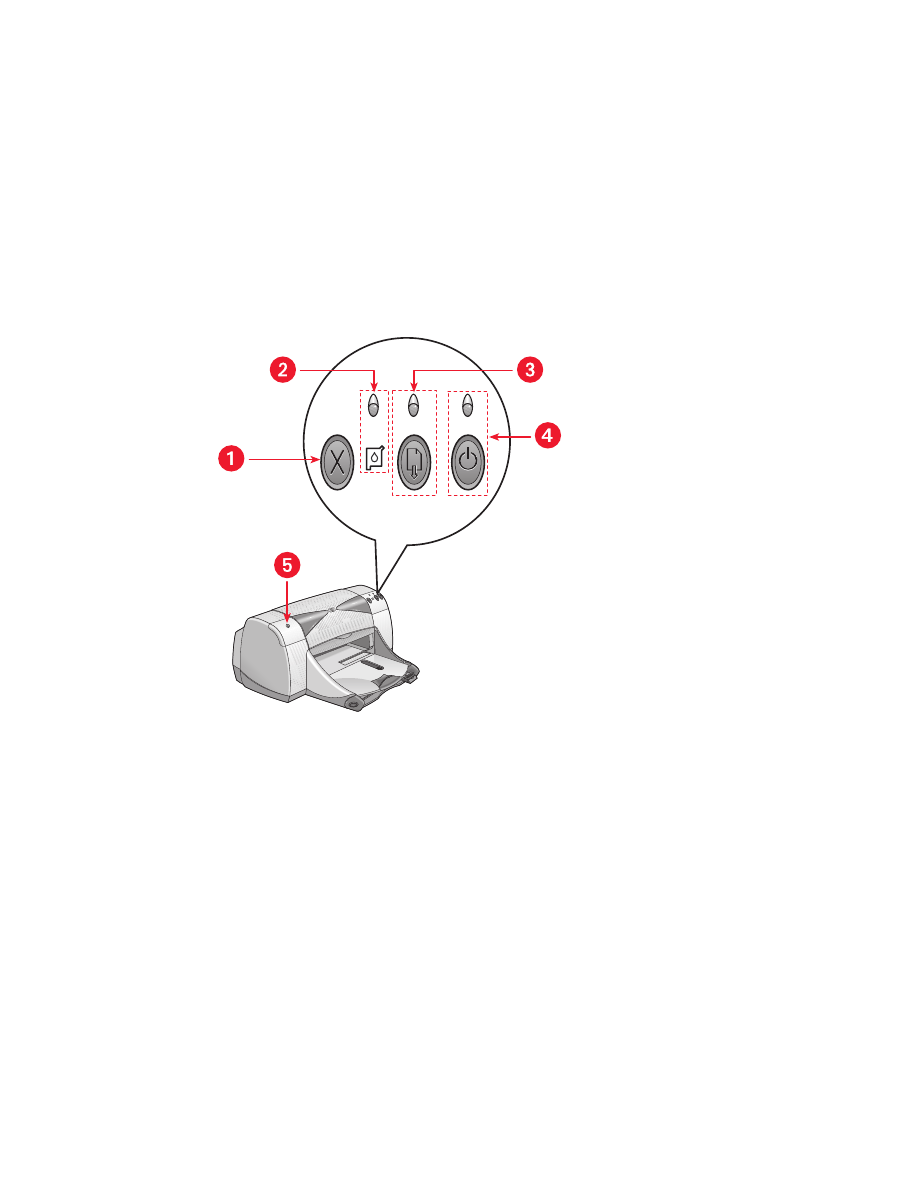
프린터를
켜
고
끄거
나
인쇄
작업을
취
소하고
인
쇄를
다시
시작할
수
있습니다
.
표시등은
프린터의
상태를
시각적으로
나타냅니다
.
1.
취소
취소
취소
취소
단추
단추
단추
단추
2.
잉크
잉크
잉크
잉크
카트리지
카트리지
카트리지
카트리지
상태
상태
상태
상태
기호
기호
기호
기호
및
및
및
및
표시등
표시등
표시등
표시등
3.
다시
다시
다시
다시
시작
시작
시작
시작
단추
단추
단추
단추
및
및
및
및
표시등
표시등
표시등
표시등
4.
전원
전원
전원
전원
단추
단추
단추
단추
및
및
및
및
표시등
표시등
표시등
표시등
5. Bluetooth
무선
무선
무선
무선
연결
연결
연결
연결
상태
상태
상태
상태
표시등
표시등
표시등
표시등
취소
단추
이
단추를
누르
면
현재
인쇄
작업을
취
소합니다
.
잉크
카트리지
상태
기호와
표시등
잉크
카트리지의
상태를
점검
할
필요가
있을
때
는
잉크
카트리지
상태
기호
위의
표시
등이
깜박입니다
.
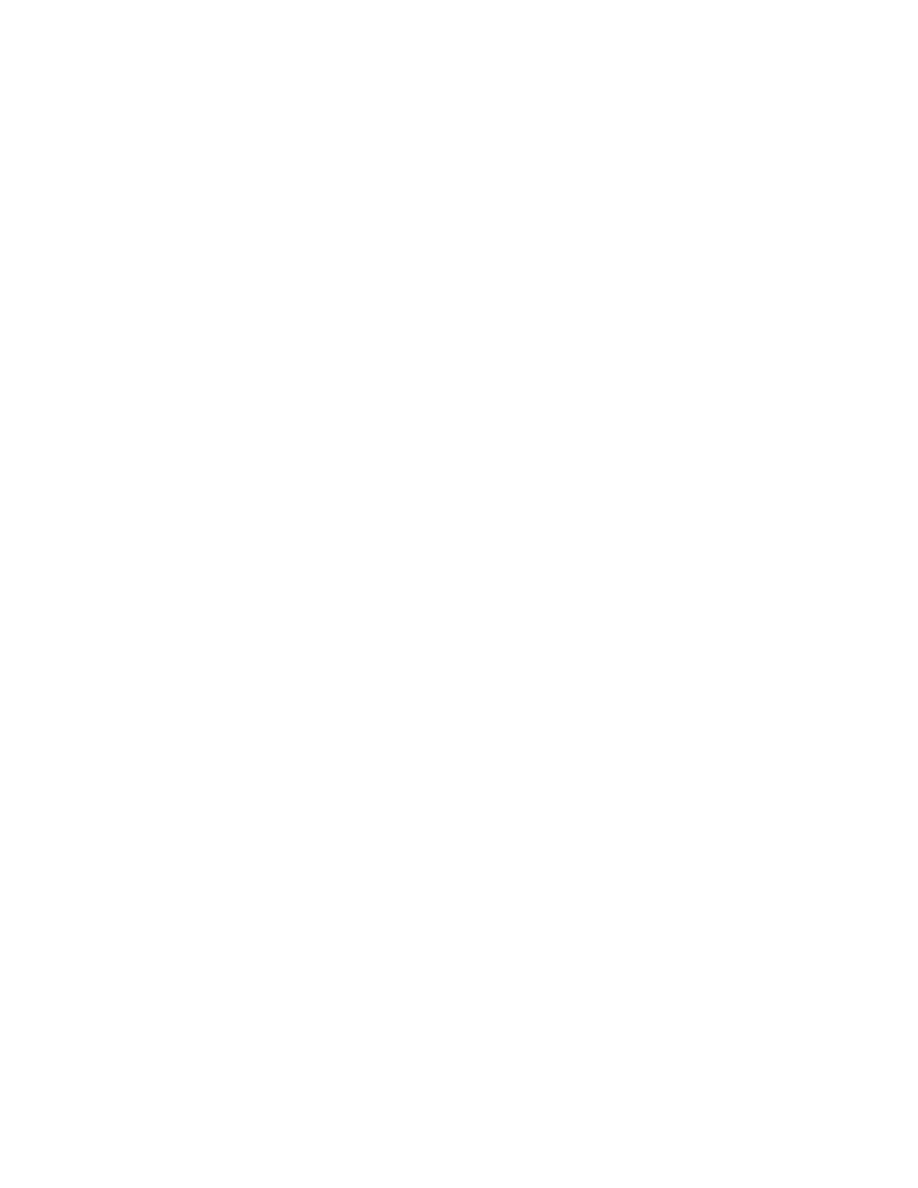
7
다시
시작
단추와
표시등
다시
시작
단추
위의
표시등은
용지를
넣
거
나
또는
용지
걸림
을
제
거
하는
등의
작업이
필
요할
때
깜박입니다
.
문제가
해결되면
다시
시작
단추를
눌러
인쇄
작업을
계속합니다
.
전원
단추와
표시등
전원
단추를
사용하여
프린터를
켜거
나
끕
니다
.
전원
단추를
누
른
후
프린터가
켜
질
때
까
지는
대
략
5
초
정도
걸립
니다
.
인쇄가
진
행
중
일
때
는
전원
단추
위의
녹
색
표시등이
깜박입니다
.
주의
주의
주의
주의
!
프린터를
켜
고
끌
때
는
항상
프린터
전면의
전원
단추를
사용하십시오
.
다
중
전원
연결
스위치
,
멀티
탭
또는
벽
스위치를
사용해서
프린터를
켜
고
끄
는
것
은
프린터
조
기
고장의
원인이
될
수
있습니다
.
Bluetooth
무선
연결
상태
표시등
프린터의
Bluetooth
무선
통신
기능에
대한
자세한
내용은
http://www.hp.com
의
HP
웹
사이트를
참조
하십시오
.
drivers
를
누르
고
enter product name and number
상자
에
995c
를
입력한
다음
Enter
키
를
누릅
니다
.
용지함
프린터에는
용지함과
출력함이
있습니다
.
인쇄할
용지를
용지함에
넣습니다
.
인쇄된
페
이지는
출력함에
쌓
입니다
.

8
적외선
렌즈
HP Deskjet
프린터에는
특수
적외선
(Ir)
렌즈
가
장
착
되어
있습니다
.
적외선
렌즈
를
통해
Palm Pilot,
랩
탑
또는
노트
북
컴퓨터와
같은
적외선
전
송
장치에서
인쇄
작업을
수
행
할
수
있습니다
.
자동
양면
인쇄
모듈
특수
하드웨어
기능인
자동
양면
인쇄
모듈을
통해
프린터가
페이지의
양면을
자동으로
인쇄할
수
있습니다
.
사용
중
인
프린터에
이
기능이
포함되어
있지
않을
경우
,
별
도로
구입할
수
있습니다
.
수동
양면
인쇄
수동
양면
인쇄는
뒤
쪽
덮
개를
사용하여
프린터가
페이지의
양면을
인쇄하도
록
하는
기
능입니다
.
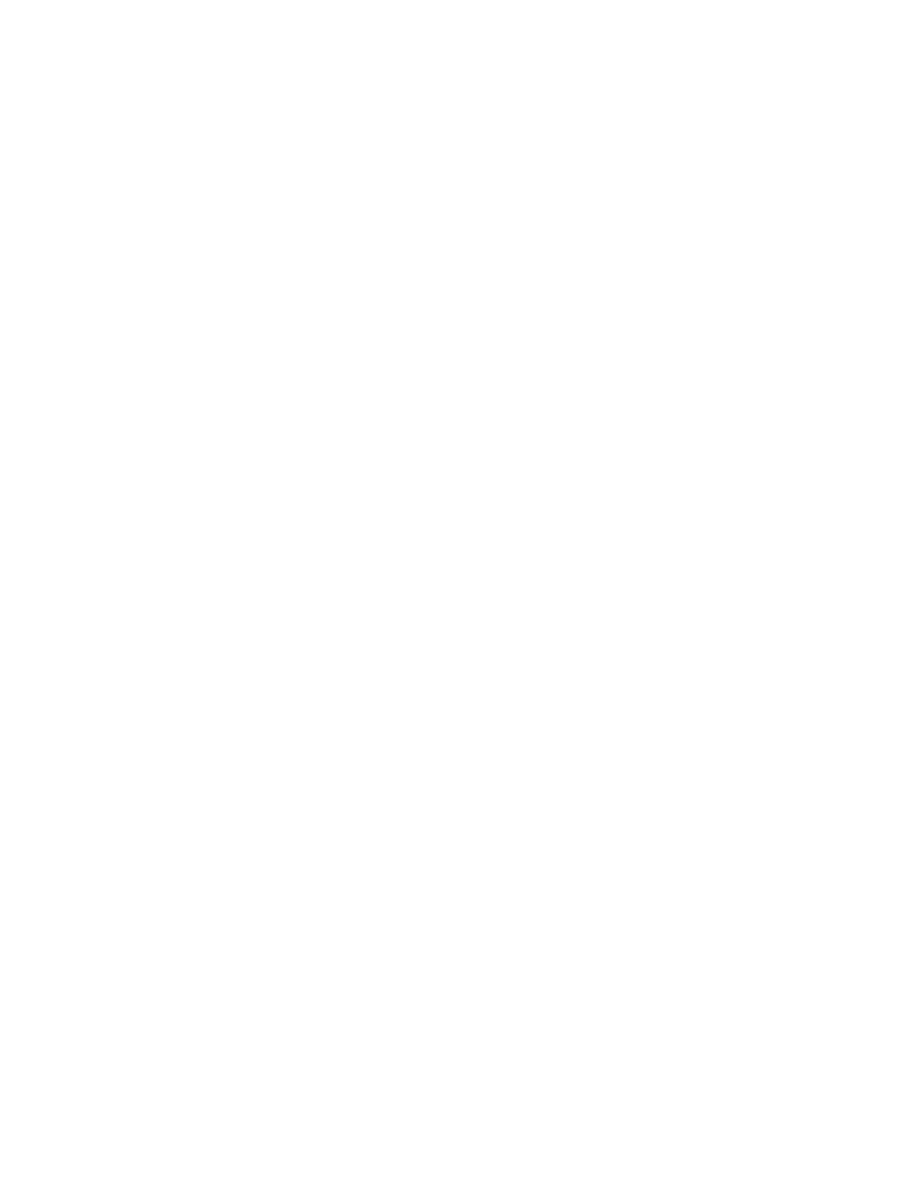
9
자동
용지
종류
센서
자동
용지
종류
센서는
프린터의
용지함에
들어
있는
용지의
정
확
한
종류를
자동으로
결정합니다
.
특
히
HP
용지와
함
께
이
기능을
사용할
경우
최상의
인쇄
결과를
얻을
수
있습니다
.
이
기능은
HP
용지나
타사의
용지
모
두
에
사용할
수
있지만
HP
용지에
최적
화되어
있습니다
.
자동
설정이
프린터의
기본
값
이
므
로
프린터가
적
절
한
용지
종류를
신
속하게
선택할
수
있습니다
.
Bluetooth
무선
통신
HP Deskjet
프린터는
Bluetooth
무선
기술을
채
택하여
케이블
연결
없이도
다양한
생산
성
도구와
정보를
교
환
할
수
있습니다
.
프린터의
Bluetooth
무선
통신
기능에
대한
자세한
내용은
http://www.hp.com
의
HP
웹
사이트를
참조
하십시오
.
drivers
를
누르
고
enter product name and number
상자
에
995c
를
입력한
다음
Enter
키
를
누릅
니다
.
참
고
:
적외선
인쇄
기능
자동
양면
인쇄
모듈
수동
양면
인쇄
자동
용지
종류
센서
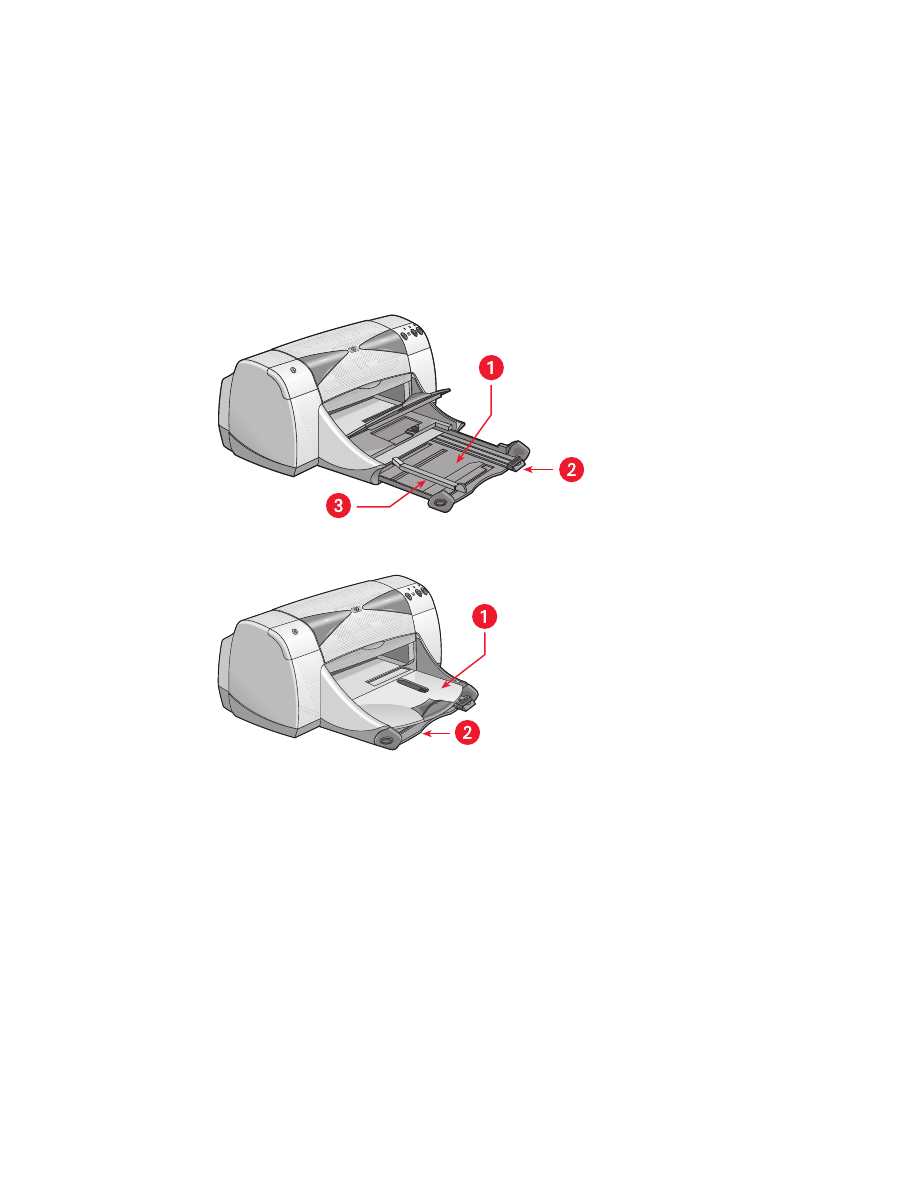
10
용지함
사용법
용지함